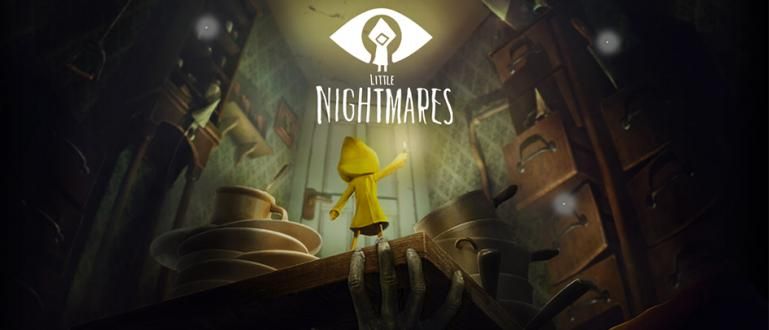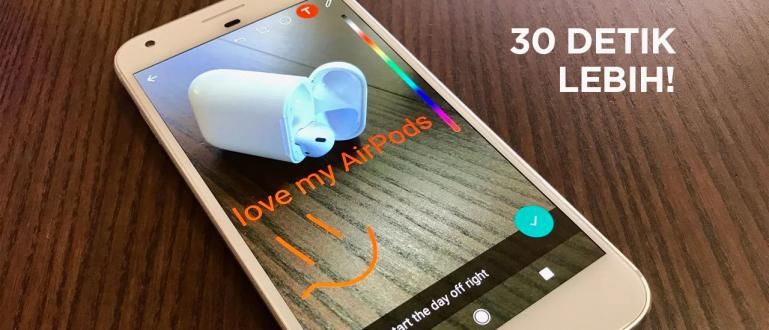Quer abrir seu site favorito, mas foi bloqueado pelo Kominfo? Veja como abrir sites bloqueados no PC e Android. Você pode fazer isso sem um aplicativo ou VPN, basta usar o Chrome!
Como abrir sites bloqueados pode ser uma solução para aqueles de vocês que muitas vezes se sentem incomodados porque não podem acessar certos sites porque estão bloqueados pelo governo.
Não são apenas sites de vídeo proibidos com conteúdo negativo que são bloqueados. Às vezes, esse bloqueio também é feito em outros sites, como Reddit que aliás é o maior fórum de internet do mundo.
Mesmo que a campanha Internet saudável e segura ou HUMANOS o governo vem se intensificando há muito tempo, mas parece que esse esforço é em vão, galera.
A prova é que os sites ilegais ainda estão no topo da lista dos sites mais visitados por internautas indonésios. Para aumentar o seu conhecimento, ApkVenue irá revisar completamente como abrir sites bloqueados via HP ou PC ou laptop.
Como abrir sites bloqueados sem aplicativos no Android, iPhone e PC
Há várias coisas que você pode fazer para abrir sites bloqueados sem um aplicativo, começando pelo SSH, alterando o DNS e assim por diante.
Neste artigo, ApkVenue contará a você algumas dicas sobre como abrir sites bloqueados no Google Chrome em HP, PC e laptop. Você deve estar impaciente, certo? Bem, em vez de esperar mais, é só dar uma olhada no próximo artigo, galera!
Como abrir sites bloqueados com SSH
Além da VPN, você também pode abrir sites bloqueados usando SSH (Capsula segura). O SSH atua como uma rede que protege a troca de dados contra ameaças de vírus.
Pode-se dizer que VPN e SSH têm características quase semelhantes. A diferença é que aqui você vai usar um terceiro, especialmente para o processo Túnel SSH.
Para usar o método SSH, você pode usar diretamente um celular Android, na verdade. O método é bastante fácil e você pode segui-lo da seguinte maneira.
1. Vá para o site FastSSH
Vá para o site FastSSH e selecione o servidor indonésio (//www.fastssh.com/page/secure-shell-servers/continent/asia/indonesia) Então toque Criar conta SSH Indonésia e criar uma conta digitando nome do usuário e senha. Clique Criar Conta.

2. Aguarde até que a conta seja concluída
Espere até você conseguir nome do usuário SSH, senha SSH, e endereço IP do host que você pode anotar e usar na próxima etapa.

3. Instale o aplicativo KPNTunnel Revolution
Depois disso, tudo que você precisa fazer é baixar e instalar o aplicativo primeiro KPNTunnel Revolution que você pode obter no link abaixo.
 Apps Utilitários KPN Software Developers DOWNLOAD
Apps Utilitários KPN Software Developers DOWNLOAD 4. Abra o aplicativo KPNTunnel Revolution
Abra o aplicativo KPNTunnel Rev e você simplesmente vai para o menu Definições. Primeiro, você ativa Túnel SSH.

5. Preencha a seção Host / IP
Deslize para baixo e na seção Host / IP preencha conforme o formato que você anotou anteriormente. Preencha também a seção nome do usuário e senha conforme você se registrou no site FastSSH.com. Ativar Reconexão automática e preenchem Pinger URL com "www.bing.com".

6. Ative o DNS personalizado
Finalmente, ative DNS personalizado e você pode usar configurações padrão no aplicativo. Em seguida, volte para a página principal e toque em Começar para começar a usar SSH.

Depois de usar o SSH com sucesso, você pode tentar imediatamente como abrir sites bloqueados no Google Chrome HP, deh!
Como abrir sites bloqueados com servidor DNS
A próxima maneira de abrir um site bloqueado é usar Servidores DNS (Sistema de Nome de Domínio) que serve para mudar endereço de IP Torna-se endereço de domínio.
Aqui você não precisa instalar nenhum aplicativo. Porque apenas com as configurações no Painel de controle, você pode fazer imediatamente como abrir sites bloqueados no laptop Google Chrome.
Curioso para saber como? Aqui estão as etapas:
1. Abra o painel de controle
Menu aberto Painel de controle em um PC ou laptop. Em seguida, abra as opções Rede e Internet> Centro de Rede e Compartilhamento.
Aqui, você seleciona outra opção Alterar as configurações do adaptador o da esquerda, gangue.

2. Abra as propriedades de opções
Na conexão de internet que você está usando, clique com o botão direito e selecione uma opção Propriedades.

3. Selecione a versão 4 do protocolo da Internet
Então você seleciona outra opção Protocolo de Internet versão 4 (TCP / IPv4) e clique Propriedades que está na parte inferior.

4. Habilite o DNS
Na próxima janela, você primeiro ativa a opção Use os seguintes endereços de servidor DNS. Conteúdo Servidor DNS preferido: 1.1.1.1 e Servidor DNS alternativo: 1.0.0.1. Se você tem, clique OK.

Se você alterou o DNS com os métodos acima, é garantido que sua internet agora pode acessar sites que foram bloqueados anteriormente pelo governo sem precisar de uma VPN para abrir sites negativos.
Se não funcionar, tente primeiro reiniciar navegador e reabri-lo em seu PC ou laptop, sim. A mesma forma também se aplica ao seu telefone Android, realmente!
Como abrir sites bloqueados com Web Proxy
Você também pode tentar abrir sites bloqueados usando proxy da web. Proxy da web é um site que fornece acesso à Internet por meio de servidores de terceiros.
Este método é considerado o mais fácil de fazer e pode ser tentado diretamente através navegador, em PCs e telefones Android.
Mas nunca tente abri-lo site adulto se não tiver idade suficiente, sim! Melhor usá-lo para coisas mais positivas e sábias, é claro.
Passos para usar proxy da web Para saber como abrir sites bloqueados em PCs com Windows 10 e outros, você pode ver abaixo, turma.
1. Vá para ProxySite Situs
Abra o aplicativo navegador no seu telefone Android e, em seguida, vá para o site Site Proxy (//www.proxysite.com/) Em seguida, na coluna disponível, basta selecionar um servidor, inserir o endereço do site bloqueado e tocar Ir.

2. Visite sites bloqueados
Agora você será redirecionado para fazer navegando usar proxy da web. Visite o site normalmente ao usar cromada nem Mozilla usando Barra de endereço que está no topo.

Além dos telefones Android, esse método também é eficaz para você fazer em um PC ou laptop. Depois de tentar por um tempo, de fato proxy da web não tão rápido quanto os métodos anteriores.
A solução, você pode mudar o servidor de proxy da web usado. Você também pode verificar a velocidade da rede de internet que está usando porque isso também pode ter uma grande influência, sabe!
Bem, se você ainda precisa de outra alternativa para abrir uma web que está bloqueada por um servidor, pode ler o seguinte artigo da Jaka:
 VER ARTIGO
VER ARTIGO Como abrir sites bloqueados com aplicativos
Além disso, sem a ajuda de um aplicativo, você também pode abrir sites bloqueados instalando aplicativos adicionais no PC, Android e iPhone.
Esse método geralmente é o mais escolhido por ser considerado o mais prático e fácil de seguir. Se você também estiver interessado em experimentá-lo, aqui estão alguns métodos que podem ser usados.
Como abrir sites bloqueados com VPN
O primeiro método que você pode fazer para abrir um site bloqueado no Google Chrome em um telefone celular é Aplicativo VPN. VPNs funcionam randomizando endereços IP para abrir sites bloqueados.
Ao usar uma VPN, você pode navegar na Internet de maneira fácil e livre, seja por meio de um telefone Android ou de um PC.
Abrir sites bloqueados com Turbo VPN
Primeiro, o ApkVenue dirá a você como abrir sites bloqueados no Android. Você pode usar um aplicativo chamado Turbo VPN para fazer isso.
1. Instale o aplicativo Turbo VPN na HP
Baixe e instale o aplicativo Turbo VPN que você pode baixar gratuitamente através do link abaixo.
 Apps Networking Turbo VPN BAIXAR
Apps Networking Turbo VPN BAIXAR 2. Abra o aplicativo Turbo VPN
Abra o aplicativo Turbo VPN e toque no botão Eu concordo continuar. Para selecionar um servidor, você pode tocar ícone do globo no canto superior direito.

3. Selecione o servidor
Escolha um dos servidores gratuitos disponíveis e você será conectado automaticamente a uma rede VPN para o seu telefone Android.

4. Conectado com sucesso
Se estiver conectado, ele exibirá as palavras Conectado e o ícone VPN em Barra de notificação. Você também pode ver o status e a velocidade da rede aqui.

Além de telefones Android, você também pode usar o aplicativo VPN em seu PC ou laptop para abrir sites que são bloqueados pelo administrador do escritório.
Abrir sites bloqueados com VPN TunnelBear
Além do Turbo VPN, existem outros aplicativos VPN que o ApkVenue também recomenda. O aplicativo é VPN TunnelBear, gangue.
Com apenas um clique de um botão, você pode se conectar automaticamente aos melhores servidores VPN. como? Siga esses passos!
1. Instale o aplicativo TunnelBear VPN no celular
Baixe e instale o aplicativo VPN TunnelBear para PC, que você pode obter através do link abaixo.
 Tunnelbear Apps TunnelBear BAIXAR
Tunnelbear Apps TunnelBear BAIXAR 2. Abra o aplicativo TunnelBear VPN
Depois que a instalação for concluída, abra o aplicativo TunnelBear VPN e pressione imediatamente alternancia para habilitar VPN na parte superior.

3. Espere até a conexão
Aguarde até que a melhor e mais estável rede VPN se conecte rapidamente ao seu PC ou laptop. Abra imediatamente navegador para desfrutar de acesso gratuito à Internet.

Além dos aplicativos Turbo VPN e TunnelBear VPN, você também pode usar aplicativo VPN anti-bloqueio outros com os mesmos recursos e desempenho máximo.
Além disso, alguns desses aplicativos também possuem uma série de recursos adicionais que realmente o ajudam a abrir uma web que está bloqueada por um servidor.
Como abrir a Web bloqueada com aplicativo DNS
A próxima maneira de abrir um site bloqueado é usar a ajuda Aplicativo DNS mudar endereço de IP Torna-se endereço de domínio.
O aplicativo como desbloquear vídeos no Google Chrome que ApkVenue recomenda desta vez é usar DNS 1.1.1.1, criado pela Cloudflare e APNIC, que afirma ter o acesso mais rápido com tempo de resposta até 14,8 ms.
Este método também se aplica quando você usa uma rede de dados ou WiFi seguindo as etapas abaixo.
1. Instale o aplicativo Cloudflare 1.1.1.1
Baixe e instale o aplicativo Cloudflare 1.1.1.1 que você pode obter através do link abaixo.
 Cloudflare, Inc Networking Apps BAIXAR
Cloudflare, Inc Networking Apps BAIXAR 2. Abra o aplicativo
Continue a abrir o aplicativo e você apenas desliza alternancia até que o texto apareça Conectado e o ícone VPN aparece no Barra de notificação.

Aqui, você pode tentar abrir sites bloqueados imediatamente para verificar seu sucesso.
3. Como abrir sites bloqueados com Adicionar Chrome e Firefox
Além dos métodos acima, existe outra forma alternativa de abrir sites bloqueados sem outros aplicativos, você sabe. Se você tiver preguiça de instalar o aplicativo VPN primeiro em seu PC ou laptop, pode usar extensão Uma VPN que "adere" diretamente ao navegador tu.
Como fazer? Aqui você pode fazer como abrir um site bloqueado sem um aplicativo em um laptop ou PC com add-ons ou extensão para navegador, Como Google Chrome nem Mozilla Firefox.
Complementos do Google Chrome
Primeiro, para usuários do Chrome, você pode baixar e usar extensão especificamente VPN desta forma.
1. Visite a Chrome Web Store
Visite a página da Chrome Web Store e abra extensãoBrowsec VPN - VPN grátis e ilimitada (//chrome.google.com/webstore/detail/browsec-vpn-free-and-unli/omghfjlpggmjjaagoclmmobgdodcjboh?hl=en) Então toque Adicionar ao Chrome para iniciar a instalação.

2. Clique em Adicionar extensão
A seguir irá aparecer Aparecer para instalação extensão Browsec VPN. Para continuar, basta clicar Adicionar extensão.

3. Acesse Browsec VPN
Se sim, você pode acessar VPN Browsec clicando no ícone no canto superior direito. Em seguida, você pode selecionar o servidor primeiro e deslizar alternancia para começar a ativar.

Complementos do Mozilla Firefox
Mesmo que não seja um navegador sem bloqueio positivo de Internet, você também pode usar o Mozilla Firefox para saber como abrir sites bloqueados!
Você pode usar add-ons que pode ser baixado gratuitamente para acessar sites bloqueados seguindo o seguinte método, gang!
1. Visite Complementos do Firefox
Visite a página de complementos do Firefox e selecione AnonymoX (//addons.mozilla.org/us/firefox/addon/anonymox/) e selecione Adicionar ao Firefox.

2. Aprovar notificações
Aparecerá também Aparecer para confirmar a instalação add-ons. Aqui você apenas clica Adicionar para continuar o processo.

3. Acesse o AnonymoX
Depois de instalado, você pode acessar o AnonymoX no ícone no canto superior direito. Aqui, basta selecionar o servidor e deslizar alternancia para começar a habilitar o recurso VPN.

Bem, isso é um número como abrir sites bloqueados com o aplicativo ou sem o aplicativo, galera. Lembre-se de usar este método com sabedoria e responsabilidade, sim!
Não deixe você usá-lo para coisas proibidas que podem prejudicar muitas pessoas, muito menos violar as disposições da lei aplicável.
Você tem algum outro método que funcione? Em caso afirmativo, não hesite em escrever sua opinião na coluna de comentários abaixo e até o próximo artigo.
Leia também artigos sobre Site Bloqueado ou outros artigos interessantes de Daniel Cahyadi